Niveles de permisos
Aunque SharePoint permite una personalización considerable de los permisos de sitio, incluidos los niveles de permisos personalizados, se recomienda encarecidamente usar los grupos integrados de SharePoint para permisos de sitio de comunicación y administrar permisos de sitio de equipo a través del grupo de Microsoft 365 asociado. Esto permite una administración mucho más sencilla. Para obtener información sobre la administración de permisos en la experiencia moderna de SharePoint, consulte Uso compartido y permisos en la experiencia moderna de SharePoint .
Si necesita crear niveles de permisos personalizados, en este artículo se describe cómo hacerlo.
Cómo crear y editar niveles de permisos
Los permisos permiten a los usuarios de SharePoint realizar determinadas acciones, como editar los elementos de una lista o crear un sitio. Pero no se pueden asignar permisos individuales a usuarios individuales en SharePoint. En su lugar, los permisos relacionados se agrupan en un nivel de permisos. Después, ese nivel de permisos se asigna a un grupo de SharePoint donde se incluyen los usuarios a los que quieran asignar los permisos.
En SharePoint se incluyen varios niveles de permisos predeterminados que puede usar, como Colaborar y Solo ver. Pero, si uno de esos niveles no se adapta a sus necesidades, puede crear un nivel de permisos. Le resultará más fácil realizar un seguimiento de los niveles de permisos si no modifica los predeterminados.
Crear un nivel de permisos
Crear y realizar cambios en los niveles de permisos en la página Niveles de permisos.
Para crear o hacer cambios en los niveles de permisos, debe pertenecer a un grupo de SharePoint que incluye el permiso para administrar los permisos. De forma predeterminada, tiene este permiso si pertenece al grupo de propietarios o si es administrador de una colección de sitios.
- En el sitio de nivel superior de la colección de sitios, seleccione

- Para un sitio clásico, seleccione Configuración del sitio. En la página Configuración del sitio , en la sección Usuarios y permisos , seleccione Permisos del sitio.
- Para un sitio moderno, seleccione Permisos de sitio y, a continuación, Configuración de permisos avanzados.
En la pestaña Permisos, en el grupo Administrar, elija Niveles de permisos.
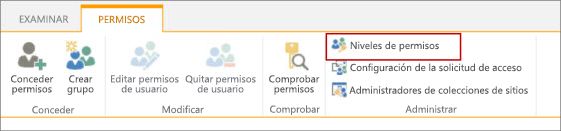
En la página Niveles de permisos, haga clic en Agregar un nivel de permisos.
En la página Agregar un nivel de permisos proporciona el nombre y la descripción.
En el área Permisos, seleccione las casillas junto a los permisos de lista, sitio y personales en los que quiera incluir este nivel de permisos.
Haga clic en Crear.
Puede realizar cambios en alguno de los siguientes niveles de permisos, excepto Control total y Acceso limitado.
Después de crear el nivel de permisos, lo asigna a un grupo de SharePoint.
Crear un nivel de permisos copiando un nivel de permisos existente
Una manera rápida de crear un nuevo nivel de permiso consiste en hacer una copia de un nivel de permisos existente. Es posible que quiera hacer esto cuando el nivel de permisos existente tiene permisos similar a lo que el nuevo nivel de permisos. Después de realizar la copia, puede agregar o quitar los permisos que necesita el nuevo nivel de permisos.
Para copiar un nivel de permisos:
On the Permission Levels page, click the name of the permission level that you want to copy. Be sure to click the link; do not select the checkbox next to the name. For example, Contribute, as shown in the following figure.
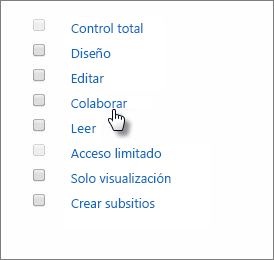
En el nivel de permiso de edición página, elija Copiar nivel de permisos, que se encuentra en la parte inferior de la página después de que el Los permisos personales Sección.
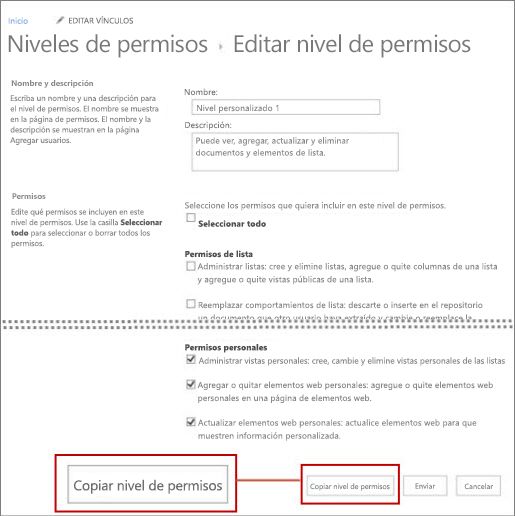
En los cuadros Nombre yDescripción, escriba un nombre y una descripción del nuevo nivel de permisos.
Elija los permisos que desee agregar o quitar y, a continuación, elija Crear
Después de crear el nivel de permisos, lo asigna a un grupo de SharePoint.
Realizar cambios en un nivel de permisos
Puede realizar los cambios siguientes en un nivel de permisos:
Actualizar el nombre o la descripción
Agregar o quitar complementos
Se recomienda no hacer cambios en los niveles de permisos predeterminados que se incluyen con SharePoint. No puede realizar cambios en el Control total y Acceso limitado niveles de permisos predeterminados.
Para realizar cambios en un nivel de permisos:
On the Permission Levels page, click the name of the permission level you want to edit. Be sure to click the link; do not select the checkbox next to the name. For example, Marketing, as shown in the following figure.
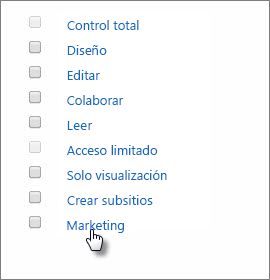
En Nivel de permiso de edición página, puede:
Cambiar la descripción.
Agregar o quitar permisos para el nivel.
- Después de realizar los cambios, haga clic en Enviar.
Puede eliminar un nivel de permisos, a excepción de Control total y Acceso limitado. No se recomienda eliminar un nivel de permisos predeterminado.
En la página Niveles de permisos, active la casilla que hay junto al nivel que desea eliminar y, después, haga clic en Eliminar niveles de permisos seleccionados.
Importante
Es posible crear niveles de permisos que no concedan los permisos mínimos necesarios. La experiencia de usuario moderna usa la representación del lado cliente, que requiere que todos los usuarios tengan el permiso "Usar interfaces remotas". Al quitar "Usar permisos remotos" de un nivel de permisos, se producirán errores de acceso denegado que impiden que se carguen las características de una página moderna o impedirán que se cargue toda la página moderna, lo que provocará un error de acceso denegado para el usuario.
Prácticas recomendadas para niveles de permisos
Niveles de permisos aplicar a una colección de sitios específicos. Esto significa que todos los cambios que se realicen en un nivel de permisos tendrá un efecto en toda la colección de sitios. Por tanto, estas son algunas recomendaciones:
No modificar niveles de permisos predeterminados Si cambia un nivel de permisos predeterminado, los cambios afectan a todas las integrado en los grupos de SharePoint de la colección de sitios. También puede causar confusión si tiene dos colecciones de sitios que tienen niveles de permisos con el mismo nombre, pero cada uno contiene un conjunto diferente de permisos.
No eliminar niveles de permisos predeterminados Si elimina un nivel de permisos predeterminado, se quitará de todos los integrados los grupos de SharePoint que la contienen dentro de la colección de sitios. Esto puede provocar que los usuarios asignados a esos grupos a perder los permisos críticas.
Asignar niveles de permisos a grupos de SharePoint Puede asignar un nivel de permisos a un solo usuario de SharePoint, pero es más fácil realizar un seguimiento de los permisos específicos para sitios si asigna niveles de permisos a un grupo de SharePoint y agrega a ese usuario al grupo. Esto también puede mejorar el rendimiento del sitio.
Comentarios
Próximamente: A lo largo de 2024 iremos eliminando gradualmente GitHub Issues como mecanismo de comentarios sobre el contenido y lo sustituiremos por un nuevo sistema de comentarios. Para más información, vea: https://aka.ms/ContentUserFeedback.
Enviar y ver comentarios de